안녕하세요 연태흠 입니다.
한글을 사용하다보면 자간의 간격와 줄 간격을 조절이 필요할 때가 상당히 많습니다.
하는 방법에 대해서 알아보겠습니다.
목차
글자 간격 수정 하는 방법

칸 안에 있는 글자 간격을 수정해보겠습니다.

원하는 부분을 마우스로 드래이그하여 선택해 줍니다.

Alt + Shift + N 를 한번식 눌을때마다 점점 줄어드는 것이 보입니다.
줄었으면 다시 늘리는 방법에 대해서 알아보겠습니다.
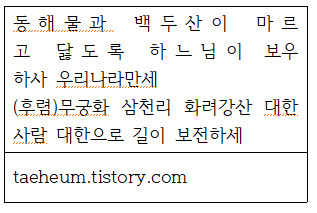
Alt + Shift + W 를 한번식 눌을때마다 점점 늘어납니다.

이번에는 한글이라서 지원하는 어절마다
자동으로 줄바꿈 등 설정하는 방법에 대해서 알아보겠습니다.

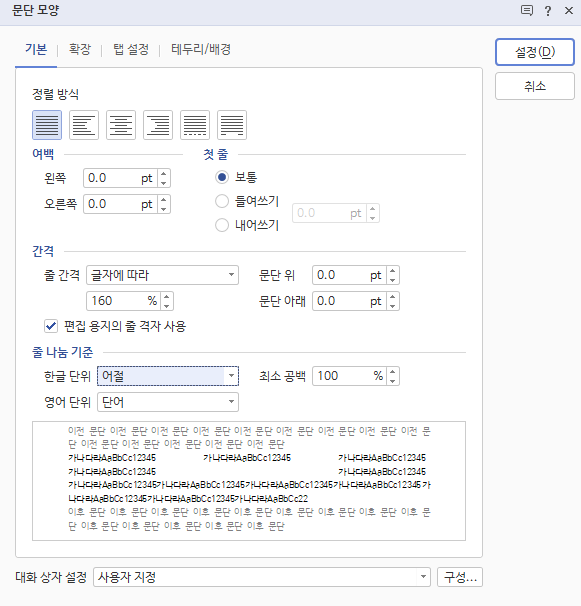
문단 모양창이 뜨시면
항목중에 줄 나눔 기준을
한글 단위 : 어절 으로 설정해주세요.

어절로 이쁘게 자동으로 줄바꿈이 적용되었습니다.
상황에 맞추어서 사용하시면 됩니다.
간격 수정 하는 방법


줄 간격을 수정 원하는 곳을 선택 후 마우스 오른쪽 클릭하시면 문단 모양이라는 항목이 있습니다.

간격 항목에 줄 간격 160%가 기본 설정 입니다.

저는 임의로 120% 으로 변경해보겠습니다.


줄의 간격이 더 촘촘해 진 것을 확인 할수 있습니다.
하지만 매번 들어가서 하기에는 귀찮을때 사용하는 단축키가 있습니다.

줄 간격 늘리기 : Alt + Shift + Z
줄 간격 줄이기 : Alt + Shift + A
동일하게 원하는 곳을 선택후
위에 있는 단축키로 조절하면 어렵게 들어갈 필요 없이 직관적으로 변경이 가능합니다.
마치며
업무 환경 마다 다르겠지만 저 같은 경우는 한글을 자주 사용합니다.
필요한 단축키를 요약해두면 매우 적어두면 매우 일처리가 빨라지는 기분 입니다 :)
요약
글자 간격 늘이기Alt + Shift + W
글자 간격 줄이기Alt + Shift + N
줄 간격 늘리기 : Alt + Shift + Z
줄 간격 줄이기 : Alt + Shift + A
하단에 로그인이 필요없는 하트는 저에게 큰 힘이 됩니다 :)

연태흠
ⓒ 𝟸𝟶𝟷𝟿. 연태흠(ᴛᴀᴇʜᴇᴜᴍ ʏᴇᴏɴ) ᴀʟʟ ʀɪɢʜᴛs ʀᴇsᴇʀᴠᴇᴅ.
taeheum.tistory.com
'Office > 한컴오피스' 카테고리의 다른 글
| 한글 Hwp <-> 워드 Doc 변경하기(hwp ot doc) (0) | 2024.03.27 |
|---|---|
| 한글에서 원고지 모드 설정하기 (0) | 2024.03.27 |
| 한글 2018, 2020 등등 "Windows Installer 패키지의 문제가 있습니다." 해결 방 (0) | 2024.03.25 |
| 한글 오피스 구버전으로 최신 확장명 열기 또는 변환하기 hwp hwpx (0) | 2024.03.19 |
| 한글 지은이(제작사) 변경 및 마지막 저장 날짜 확인 (0) | 2019.06.18 |




댓글